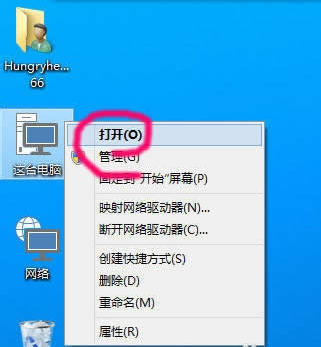
很多朋友在使用电脑的时候会发现,电脑中好像没有放什么东西,但是系统盘的空间基本都没有了,这是因为电脑中有隐藏文件的存在,那么怎么查看隐藏文件呢,今天小编就以win10为例来讲讲查看查看隐藏文件的方法。
windows10电脑操作系统吸取了xp/win7、win8等多种操作系统的优点,所以现在windows10系统发展的很好,为了各位能够更好地使用windows10系统,下面就来分享一下windows10系统查看各种隐藏文件的方法。
win10系统怎么查看隐藏文件
1.以win10为例说明,进入系统桌面,双击打开桌面上的这台电脑图标,进入下一步。
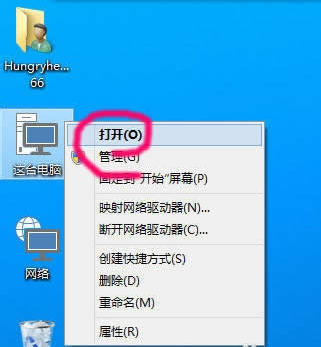
查看隐藏文件图-1
2.在打开的界面上面点击查看选项,进入下一步。
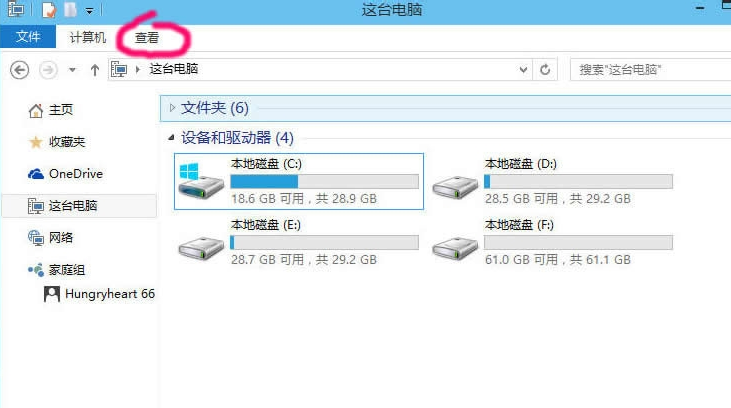
查看隐藏文件图-2
3.在出现的列表中点击界面右侧的选项按钮,进入下一步。
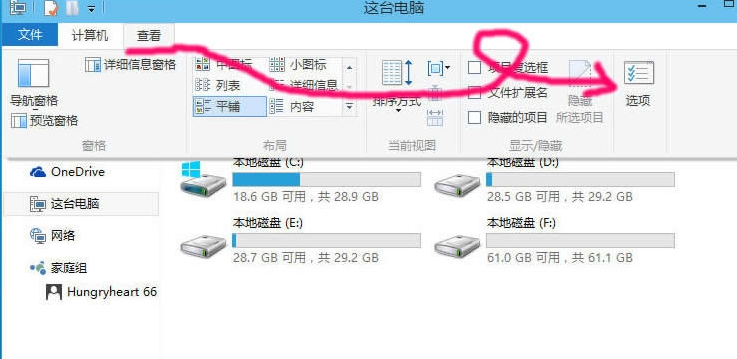
win10图-3
4.在弹出的文件夹选项中切换到查看选项,进入下一步。
、
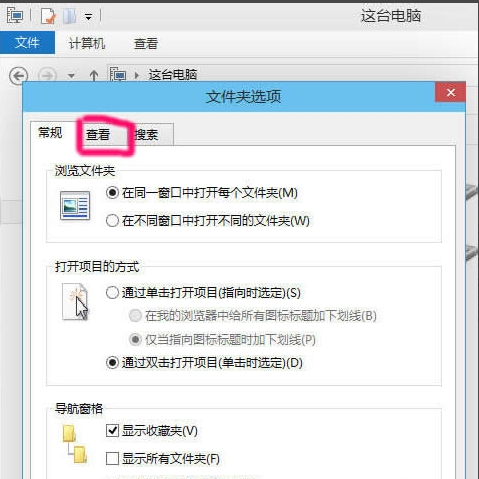
隐藏文件图-4
5.找到并点击"显示隐藏的文件.文件夹和驱动器"选项,然后点击确定按钮,进入下一步。
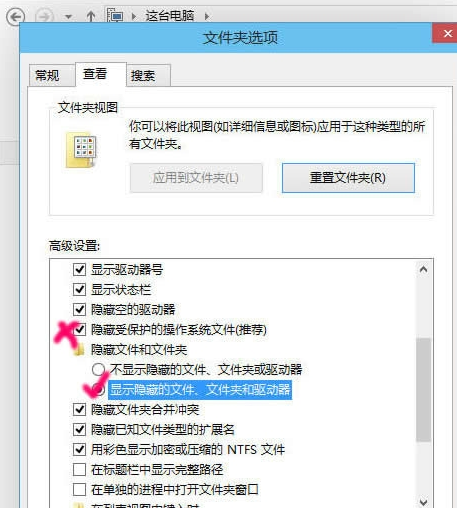
win10图-5
6.在弹出的警告界面中点击“是”按钮即可。
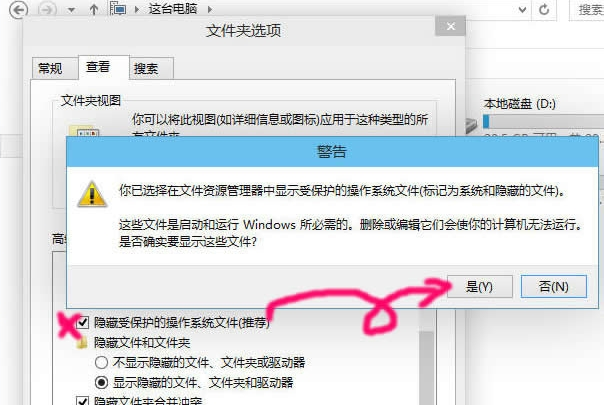
windows10图-6
7.这时系统的隐藏文件就可以显示出来了。
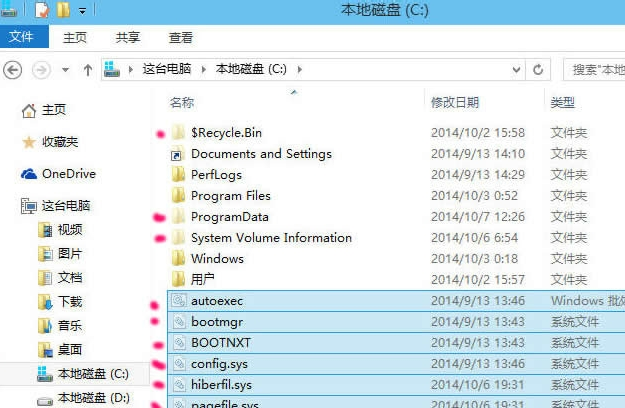
win10图-7
以上就是查看隐藏文件的方法了,希望对您有帮助。




